MySQLの最近のブログ記事
2012年12月 6日
XAMPP for Mac OS X 1.7.3 のMySQL文字コード設定
XAMPP for Mac OS X 1.7.3 のMySQLに文字コードを設定します。今回はUTF-8に設定します。
2011年5月15日
データを削除する 【DELETE】
データを削除する書式
テーブルにあるデータを削除する書式は次のとおりです。
DELETE FROM 【テーブル名】 WHERE 【条件文】;
続きを読む: データを削除する 【DELETE】
データを変更する 【UPDATE】
データを変更する書式
テーブルにあるデータを変更する書式は次のとおりです。
UPDATE 【テーブル名】 SET 【フィールド名1】=【値1】, 【フィールド名2】=【値2】, ・・・ WHERE 【条件文】;
続きを読む: データを変更する 【UPDATE】
データを取得する 【SELECT】
データを取得する書式
テーブルにあるデータを取得する書式は次のとおりです。
SELECT 【フィールド名1】, 【フィールド名2】, ・・・ FROM 【テーブル名】 WHERE 【条件文】;
続きを読む: データを取得する 【SELECT】
データを追加する 【INSERT INTO】
データを追加する書式
テーブルにデータを追加する書式は2種類あり、どちらを使用しても構いません。
INSERT INTO 【テーブル名】 (【フィールド名1】, 【フィールド名2】, ・・・) VALUES (【値1】, 【値2】, ・・・);
INSERT INTO 【テーブル名】 SET 【フィールド名1】=【値1】, 【フィールド名2】=【値2】, ・・・;
続きを読む: データを追加する 【INSERT INTO】
フィールドの構成を調べる 【SHOW COLUMNS】
テーブルのフィールド構成を調べる書式
次の書式を実行することで、作成したテーブルのフィールドがどのような型、属性で定義されているのか調べることができます。
SHOW COLUMNS 【テーブル名】;
続きを読む: フィールドの構成を調べる 【SHOW COLUMNS】
テーブル一覧を表示する 【SHOW TABLES】
テーブル一覧を表示する書式
USEコマンドで選択したデータベース領域にあるテーブルを表示させる時は、次の書式を使います。
SHOW TABLES;
続きを読む: テーブル一覧を表示する 【SHOW TABLES】
2011年5月14日
フィールドの型と属性
フィールド内のデータを効率的に管理するためにテーブル作成時に「型」や「属性」を指定することができます。
続きを読む: フィールドの型と属性
テーブルを作成する 【CREATE TABLE】
テーブルとは?
実際にデータを入れる表組みのことで、Excelのようなものを想像してもらえるとわかりやすいと思います。
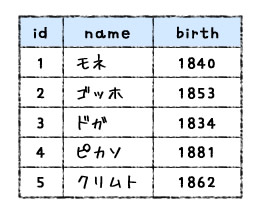
列は格納するデータの項目を意味し、「フィールド」や「カラム(column)」と呼ばれます。図では「id」「name」「birth」の3つの項目をもったテーブルといえます。
行には1件分のデータが格納され、「レコード」と呼ばれます。図では5件分のデータがテーブルにあります。
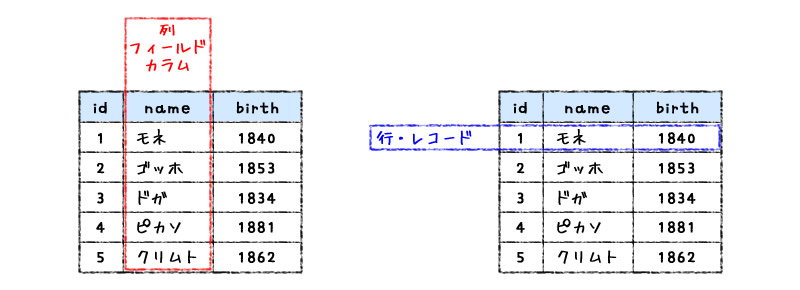
データベース領域内に、項目を指定したテーブルを作成してデータを格納していくことになります。
テーブルを作成する書式
データベース領域内に新しくテーブルを作成するには次の書式を使用します。
CREATE TABLE 【テーブル名】 ( 【フィールド名】 【フィールドの型】 【属性】, 【フィールド名】 【フィールドの型】 【属性】, ・ ・ 【フィールド名】 【フィールドの型】 【属性】 );
続きを読む: テーブルを作成する 【CREATE TABLE】
データベース領域を選択する 【USE】
使用するデータベース領域を選択するコマンド
MySQLを起動後、どのデータベース領域を使用するのか選択する必要があります。次のコマンドを使いましょう。
USE 【データベース領域名】;
続きを読む: データベース領域を選択する 【USE】